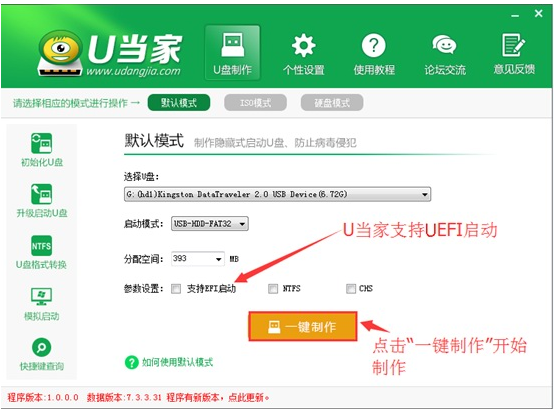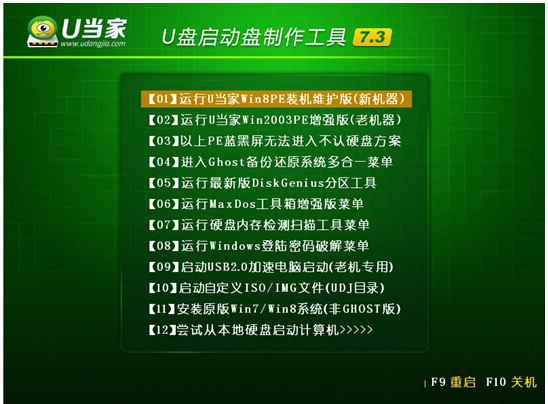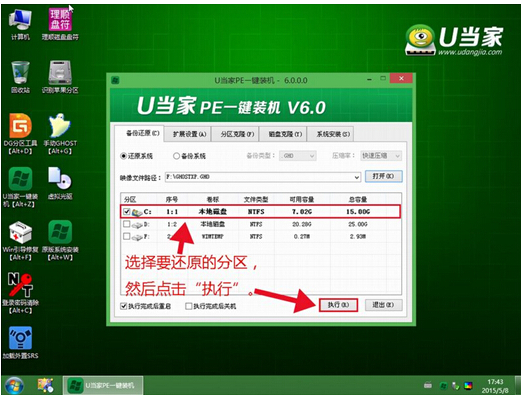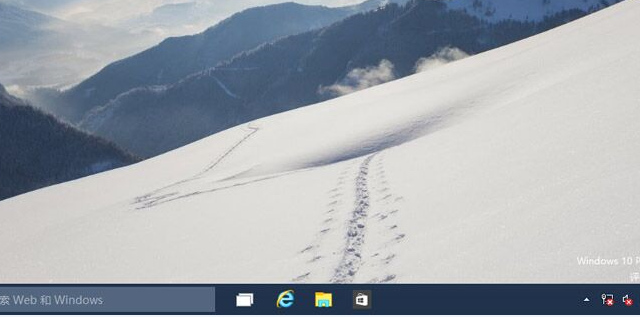机械革命X5-M怎么用U盘装系统
发表时间:2015-10-19 17:12 浏览:次
机械革命X5-M笔记本是一款15.6英寸的高性能游戏笔记本,搭配酷睿四代i7四核处理器,采用全新Maxwell构架,配置专业游戏显卡及1080p高清屏,性价比堪称完美,那么这么一款超高性价比的笔记本如何实现一键u盘启动呢?今天小编就来介绍一下机械革命X5-M怎么用U盘装系统。
准备工作:
b.自行在网上搜索并下载系统镜像文件
机械革命X5-M安装win10系统操作步骤(我们在这里以安装win10为例):
一.把U盘制作成U当家启动U盘
a.安装并打开下载好的“U当家”U盘启动盘制作工具
b.将之前准备好的U盘插入电脑,U当家会自动识别并选为默认,如果有多个U盘可以在“选择U盘”的下拉框中选择要制作成U盘启动盘的U盘。
c.点击下面的“一键制作”按钮。(如果是电脑主板是UEFI的,建议勾选“支持EFI启动”)
二.设置U盘启动
机械革命X5-M台式电脑快捷键是“F10”
三.用U当家给机械革命X5-M安装win10系统
a、把制作好并存有win10系统镜像文件的U当家u盘启动盘插在电脑usb接口上,然后重启电脑,在出现开机画面时用一键u盘启动快捷键的方法进入到U当家主菜单界面,选择【01】运行U当家win10PE装机维护版(新机器),按回车键确认选择,如下图所示:
b、进入到win10PE系统桌面后,双击打开U当家pe装机工具(工具默认自动开启),然后选择U当家u盘启动盘中的win10系统镜像文件,U当家pe装机工具会自动加载win10系统镜像文件,单击选择c盘为系统安装盘,再点击“确定”按钮,如下图所示:
c、随即会弹出一个信息提示窗口,按工具默认选择,点击“确定”按钮即可,然后耐心等待win10系统镜像文件释放完成,并自动重启电脑,如下图所示:
完成操作我们将电脑重启后,系统会自动开始安装后续程序,直到进入win10系统桌面。就这样,机械革命X5-M用U盘装win10系统就完成了。感兴趣的用户也可以看看U当家是
怎样制作u盘启动盘的。